查看FindIT Network Manager或探测功能的报告
目标
Cisco FindIT网络管理应用提供的工具可帮助您通过网络浏览器方便地监控和管理网络上的Cisco 100至500系列设备。正确部署后,它会自动发现您的网络,并允许您配置和监控连接到您网络的思科交换机、路由器和无线接入点等设备。它还会提示您固件更新、设备保修和支持合同覆盖。
FindIT Network Manager和Probe会生成一系列有关网络设备活动的报告。管理器和探测器生成报告,如摘要报告、寿命终止报告和维护报告。探测功能还可生成另外两个报告:无线网络和无线客户端。
本文档旨在向您展示如何查看Cisco FindIT网络探测功能生成的报告。
适用设备
- 思科FindIT网络探测
- 思科FindIT网络管理器
软件版本
- 1.1
报告
总结报告
摘要报告显示网络设备的高级视图和摘要。
步骤1.登录到FindIT Network Probe或Network Manager的基于Web的实用程序,然后选择“报告”>“摘要”。
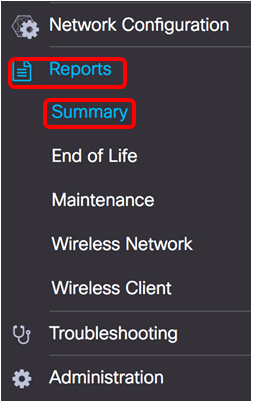
下表介绍了网络设备的概要。下图从网络探测器中获取。
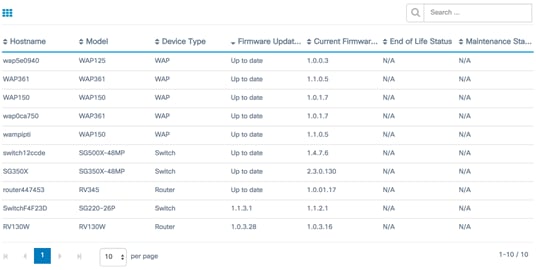
- 主机名 — 分配给设备的名称。
- 型号 — 已发现设备的型号。
- 设备类型 — 在网络上发现的网络设备类型。这可以是交换机、路由器和无线接入点(WAP)。
- Firmware Update Available — 显示网络设备可用的最新固件版本或设备固件为最新状态。
- 当前固件版本 — 显示设备运行的当前固件版本。
- 寿命终止状态 — 显示网络设备寿命终止状态的更新,其中包括公告和寿命终止流程的下一个里程碑。
- 维护状态 — 显示设备当前在保修期内或受支持合同覆盖时的信息。
下图从网络管理器获取。
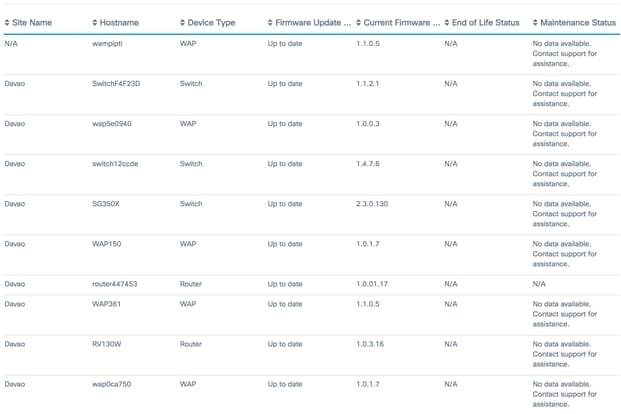
- 站点名称 — 设备所在站点的名称。
- 主机名 — 分配给设备的名称。
- 型号 — 已发现设备的型号。
- 设备类型 — 在网络上发现的网络设备类型。这可以是交换机、路由器和无线接入点(WAP)。
- Firmware Update Available — 显示网络设备可用的最新固件版本或设备固件为最新状态。
- 当前固件版本 — 显示设备运行的当前固件版本。
- 寿命终止状态 — 显示网络设备寿命终止状态的更新,其中包括公告和寿命终止流程的下一个里程碑。
- 维护状态 — 显示设备当前在保修期内或受支持合同覆盖时的信息。
注意: 表中可能需要注意的设备的行采用彩色编码来表示紧急程度。例如,如果尚未达到“终止支持”里程碑,则带有已发布的“终止寿命”公告的设备将显示为橙色;如果思科不再支持该设备,则显示为红色。
寿命终止报告
“寿命终止报告”列出了已发布寿命终止公告的任何设备,以及寿命终止流程中的关键日期和推荐的更换平台。
步骤1.从“报告”菜单中选择“寿命终止”。
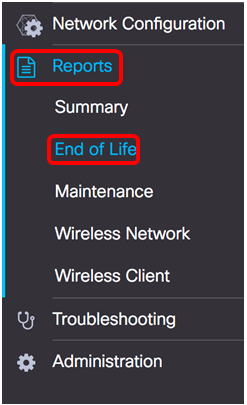
以下列表介绍以下内容:
注意:在本例中,当前没有对处于寿命终止状态的设备进行通告。此图像来自思科FindIT网络探测。

- 产品ID — 设备的产品ID或部件号。
- 名称 — 设备的指定名称。
- 设备类型 — 在网络上发现的网络设备类型。这可以是交换机、路由器和无线接入点(WAP)。
- 当前状态 — 设备在寿命终止流程中的阶段或期间。
- 公告日期 — 发布寿命终止公告的日期。
- 最后销售日期 — 思科不再销售产品的日期。
- 最后软件发布日期 — 产品不再发布其他软件版本的日期。
- 新服务合同的最后日期 — 在设备上签订新支持合同的最后日期。
- 服务续约的最后日期 — 设备上现有支持合同续约的最后日期。
- 最后支持日期 — 思科不再为产品提供支持的日期。
- 推荐更换 — 推荐的更换产品。
- 产品公告 — 产品公告号和指向思科网站上公告的链接。
注意:表的每行都用颜色编码,以指示设备处于寿命终止流程的阶段。例如,已超过最后销售日期但尚未达到最后支持日期的设备将显示为橙色,而超过最后支持日期的设备则显示为红色。
您现在应该已成功查看寿命终止报告。
维护报告
维护报告是网络设备列表,其中包含有关授权和支持合同状态的信息。
步骤1.从“报告”菜单中选择“维护”。
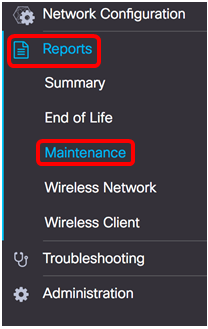
以下列表介绍以下内容:
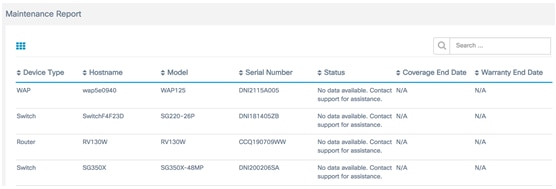
- 设备类型 — 在网络上发现的网络设备类型。这可以是交换机、路由器和无线接入点(WAP)。
- 主机名 — 分配给设备的名称。
- 型号 — 已发现设备的型号。
- 序列号 — 设备的序列号。
- 状态 — 设备的当前支持状态。
- 覆盖结束日期 — 当前支持合同到期的日期。
- 保修结束日期 — 设备的保修到期日期。
现在,您应该已成功查看Cisco FindIT网络探测功能的维护报告。
无线网络报告
无线网络rks
“无线网络报告”(Wireless Network Report)显示按SSID、无线频谱使用情况和接入点划分的无线网络的详细信息,并包括已检测到的欺诈接入点列表。可以使用页面顶部的控件生成每日或每周报告。探测器上最多保留七天的数据。
注意:此报告在网络管理器上不可用。
步骤1.从“报告”菜单中选择“无线网络”。
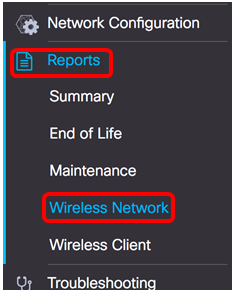
以下列表介绍以下内容:
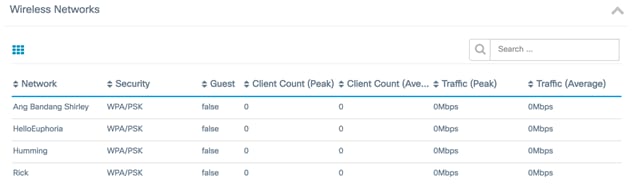
- 网络 — 无线网络的服务集标识符(SSID)。
- 安全性 — 应用于网络的密码安全性。
- 访客 — 确定是否为访客访问配置了网络。可能的结果为真或假。
- Client Count(Peak) — 在报告涵盖的时间段内连接到网络的客户端的最大数量。
- Client Count(Average) — 在报告涵盖的期间内连接到网络的客户端平均数量。
- 流量(峰值) — 报告所涵盖期间内通过网络的最大聚合流量速率。这以Mbps为单位。
- 流量(平均) — 报告涵盖的期间内通过网络的平均总流量速率。这以Mbps为单位。
频谱使用
频谱使用显示有关特定射频或频谱上客户端平均消耗的详细信息。可以使用页面顶部的控件生成每日或每周报告。探测器上最多保留七天的数据。
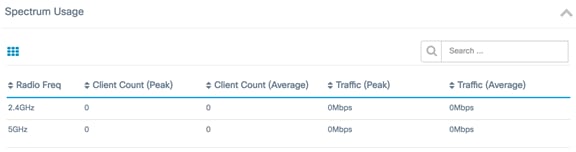
- 射频 — 使用中的射频频段。这可以是2.4 GHz或5 GHz。
- Client Count(Peak) — 在报告涵盖的时间段内连接到网络的客户端的最大数量。
- Client Count(Average) — 在报告涵盖的期间内连接到网络的客户端平均数量。
- 流量(峰值) — 报告所涵盖期间内通过网络的最大聚合流量速率。这以Mbps为单位。
- 流量(平均) — 报告涵盖的期间内通过网络的平均总流量速率。这以Mbps为单位。
无线接入点
无线接入点报告显示有关客户端数量及其平均消耗量的详细信息。可以使用页面顶部的控件生成每日或每周报告。探测器上最多保留七天的数据。
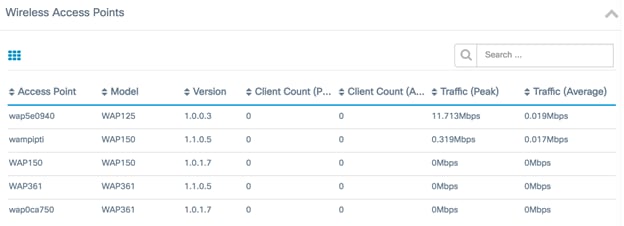
- 接入点 — 接入点的名称。
- 型号 — 已发现设备的型号。
- 版本 — 在接入点上运行的当前固件。
- Client Count(Peak) — 在报告涵盖的时间段内连接到网络的客户端的最大数量。
- Client Count(Average) — 在报告涵盖的期间内连接到网络的客户端平均数量。
- 流量(峰值) — 报告所涵盖期间内通过网络的最大聚合流量速率。这以Mbps为单位。
- 流量(平均) — 报告涵盖的期间内通过网络的平均总流量速率。这以Mbps为单位。
流氓接入点
流氓接入点(AP)是未经网络管理员同意而安装在安全网络上的接入点。非法AP可能会带来安全威胁,因为在网络范围内安装无线路由器的任何人都可能获得对网络的访问权限。
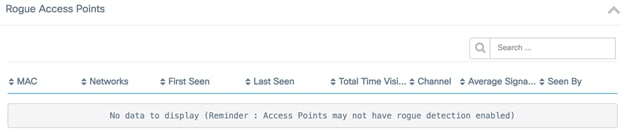
- MAC — 非法AP的MAC地址。
- 网络 — 显示检测到的SSID。
- First Seen — 首次检测到欺诈AP的时间。
- Last Seen — 上次检测到欺诈AP的时间。
- Total Time Visible — 非法AP联机的总时间。
- 信道 — 非法AP使用的无线信道。
- 平均信号强度 — 检测AP所看到的欺诈AP的平均信号强度。
- Seen by — 检测到欺诈AP的AP。
无线客户端报告
无线客户端报告显示有关网络上无线客户端的详细信息。可以使用页面顶部的控件生成每日或每周报告。探测器上最多保留七天的数据。网络管理器上不存在此功能。
步骤1.从“报告”菜单中选择“无线客户端”。
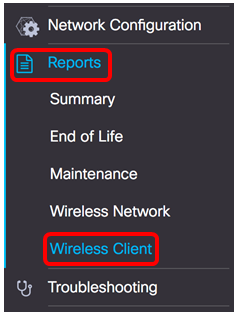
以下列表介绍以下内容:

- MAC — 客户端的MAC地址。
- 网络 — 检测到客户端的SSID。
- 802.11类型频率 — 客户端使用的802.11变体和频带。
- Data Rate — 客户端上次使用的数据速率。
- 上传 — 客户端上传的数据量。
- 下载 — 客户端下载的数据量。
- Total — 客户端发送和接收的数据总量。
- First Seen — 首次检测到客户端的时间。
- Last Seen — 上次检测到客户端的时间。
- Time Online — 客户端连接的总时间。
- % Online Time — 客户端在线时间的百分比以及网络上已知客户端的总时间。
无线访客
无线访客用于监控、维护和优化通过强制网络门户和无线接入点进行身份验证的访客之间的无线连接。探测器上最多保留七天的数据。
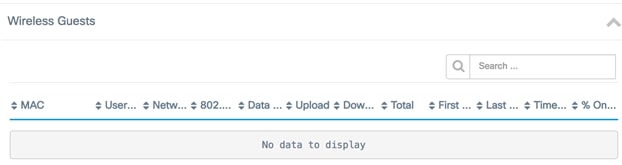
- MAC — 访客的MAC地址。
- 用户 — 用户登录并关联到访客网络。
- 网络 — 检测到访客的SSID。
- 802.11类型频率 — 访客使用的802.11变体和频段。
- Data Rate — 访客上次使用的数据速率。
- 上传 — 访客上传的数据量。
- 下载 — 访客下载的数据量。
- Total — 访客发送和接收的总数据量。
- 第一次看到 — 首次检测到访客的时间。
- 上次查看时间 — 上次检测到访客的时间。
- Time Online — 访客连接的总时间。
- % Online Time — 访客在线时间的百分比以及客户端在网络上已知的总时间。
现在,您应该已成功查看有关Cisco FindIT网络探测和管理器的报告。
 反馈
反馈